Photoshop给公路图片加夜景灯光效果
摘要:夜间拍摄的公路图片是非常漂亮的,曝光时间越久的话路面上就会出现很多汽车灯光留下的光束,效果非常独特。下面的教程就是用来模拟这种效果,不是拍摄...

夜间拍摄的公路图片是非常漂亮的,曝光时间越久的话路面上就会出现很多汽车灯光留下的光束,效果非常独特。下面的教程就是用来模拟这种效果,不是拍摄而是在PS中渲染这种类似效果。
photoshop教程原图

<点小图查看大图>
最终效果

1、打开素材图片,先来调整主色。创建色相/饱和度调整图层,先勾选“着色”选项,然后调整数值,把整体转为暗红色,效果如图2。
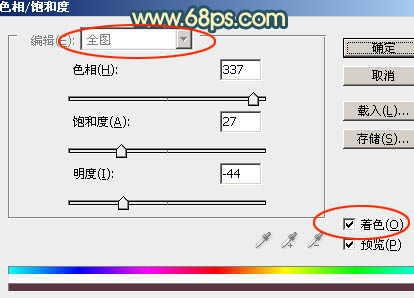
<图1>

<图2>
2、创建色彩平衡调整图层,对阴影,中间调进行调整,参数设置如图3,4,效果如图5。
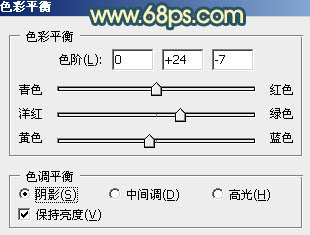
<图3>
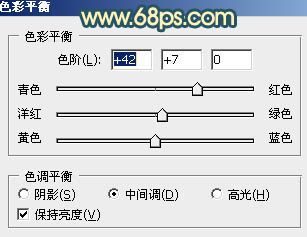
<图4>

<图5>
3、把背景图层复制一层,按Ctrl + Shift + ] 置顶,如下图。

<图6>
【Photoshop给公路图片加夜景灯光效果】相关文章:
